VMwareをインストールしたServerをリモートで起動できるようにする
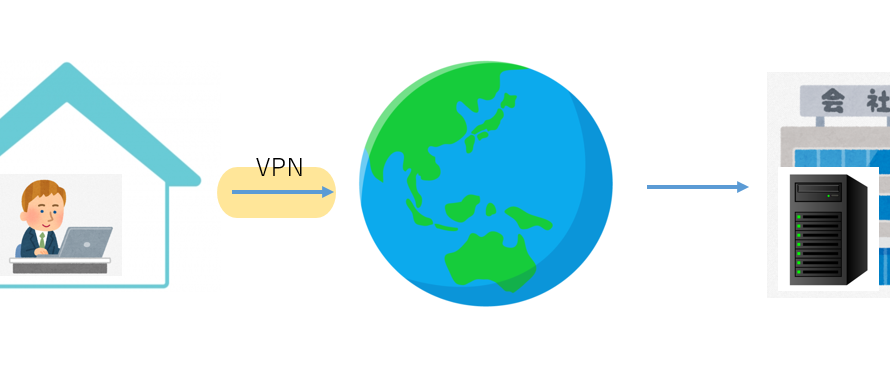
最近テレワークが流行ってきていますが、インフラエンジニアとしては微妙なうれしさ。
なぜかというと家で仕事するのは問題ないのですが、Serverが落ちた時にServerの電源を押すためだけに出社しなければいけなかったりするからです。
そもそもとして、「ちゃんと管理ツール入れておけ」という話はおっしゃる通りです。ただそのServerは自分のテスト用ということもあって中々入れてもらえないなどもありまして。。。
そんなわけでリモートで電源をON/OFFできればいいやと思い、”Wake On Lan”を使用することにしました。
Wake On Lan って何?
WOL【Wake On LAN】とは、通信ネットワークに接続されたコンピュータの電源を、他のコンピュータから遠隔操作で起動する機能です。
通信ネットワークを使用するため、IPアドレスやMACアドレスなどを確認しておく必要があります。
何がしたかったか
会社にあるVMwareがインストールされているServerに対してON・OFFが外部からも行えるようにしたかった。
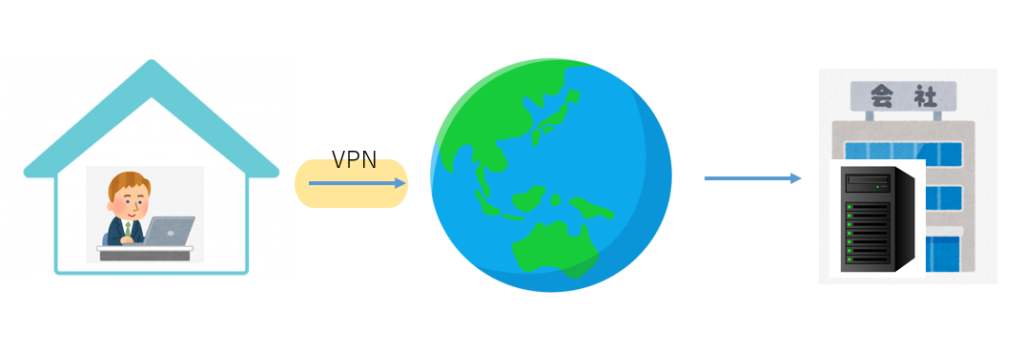
やったこと
Server側の設定
VMwareは特に何もしていません。
Server(ホストマシン)のBIOSに”F2キー”で入って”Wake On Lan”を”Enable”にしました。
※サーバーやマシンによってBIOSが異なり、”Wake On Lan”という名前ではない場合があります。
自PC側の設定
Windowsの標準機能では起動できません。以下のフリーソフトを使用しました。
Wake On Lan for Windowsとは
個人で作成されたWake On Lan するためのツールになります。
今回はWinWol_v301のバージョンをインストールさせていただきました。
インストール後にWinWol.exeを起動します。
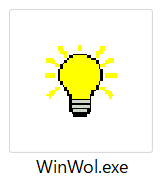
Wake On Lan for Windows Ver3.01が立ち上がるのでマシンを追加するには”編集”の追加を選択します。
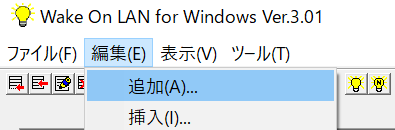
設定編集画面が出てくるので必要な情報を入力します。
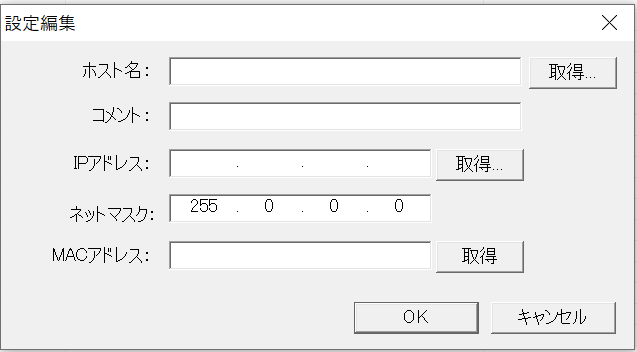
IPアドレスだけしかわからない場合でも、各取得を選択すれば自動で入力してくれる便利なツールです。
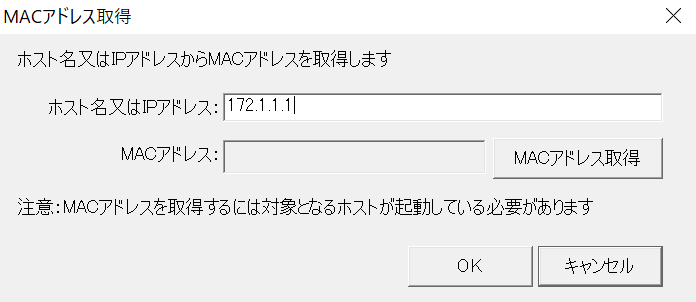
すべて入力後にOKを押すと以下のように追加されます。
赤枠の電球マークをダブルクリックするとマジックパケットが送信され、Serverを起動させることができます。
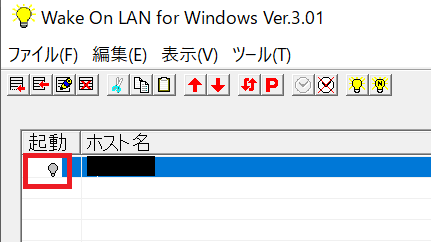
-
前の記事
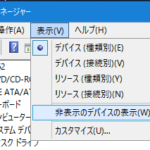
【解決】P2VしたゲストOSの動作が重いと感じた時の対処法 2021.03.10
-
次の記事
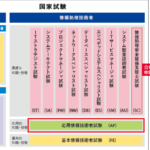
応用情報技術者試験とは 2021.03.14